
レンタルサーバーは基本的にXサーバーをメインとしてWEBサイト運用等行っておりますが、今回『ConoHa WING』を使用する機会があり、php.iniの編集が手動で入力しないといけないようなので、ユーザーにとって優しくねーな!と思ったので、今回記事にすることにしました。
php.iniでよく編集することといえば、アップロードサイズの上限変更かと思います。
アップロードサイズはレンタルサーバによって基本設定が違います。
例えば、
ConoHa WING ⇒ 32MB
Xサーバー ⇒ 32MB
ロリポップ ⇒ 8MB 少なっ!
さくらサーバ ⇒ 2MB 少なっ!
高画質写真だと10MB超えるこの時代に、アップロードサイズ一桁台は厳しい、ユーザーのこと考えてないよねー。
写真も記事だけのブログだけとしてWordPressを使用するにしても2MBはありえない笑
それでも、PDFやZIPファイルなどアップロードしたい場合は32MBだと足りないこともあるので、もっとアップロードサイズの上限を上げたいって人はたくさんいるかと思います。
それでは、ConoHa WINGでのphp.iniを編集してアップロードサイズの上限を変更する方法です。
【中級者向け説明】※ConoHaの操作ならなんとなくわかっている方向け
ConoHaの管理画面から、『サイト管理』⇒『サイト設定』⇒『応用設定』⇒『PHP設定』⇒ php.ini編集に upload_max_filesize = 100M を入力 ⇒『保存ボタン』でOK!
100Mの部分が上限サイズです。
例えば、100Mを300Mにすると、300MBまでアップロードできるようになります。
【初心者向け説明】
管理画面から
① サイト管理をクリック
② サイト設定をクリック
③ 応用設定をクリック
④ PHP設定をクリック
⑤ えんぴつボタン(編集ボタン)をクリック
⑥ 下記コードを入力(コピペOK)
post_max_size = 100M
upload_max_filesize = 100M
※100Mとしてますが、任意の数値でOK
⑦ 保存ボタンをクリック
以上で終了です。
上記の方法でもアップロードできない(エラーが出た場合)は下記を追記してください。
post_max_size = 100M
ついでに、参考程度ですが、デフォルトから変更する
WordPressのPHPが使用するメモリ上限の設定値
memory_limit = 128M
[意味] PHPが使用するメモリの上限値で「Allowed memory size of xxxxxxxx bytes exhausted」のようなエラーが発生している場合は上げる必要があります。また、プラグインを多く入れている場合やメモリ使用量が多いプラグインを入れる場合は、先に変更する必要があります。※実際にphp.iniの割り当てができるかはサーバー環境に依存します。
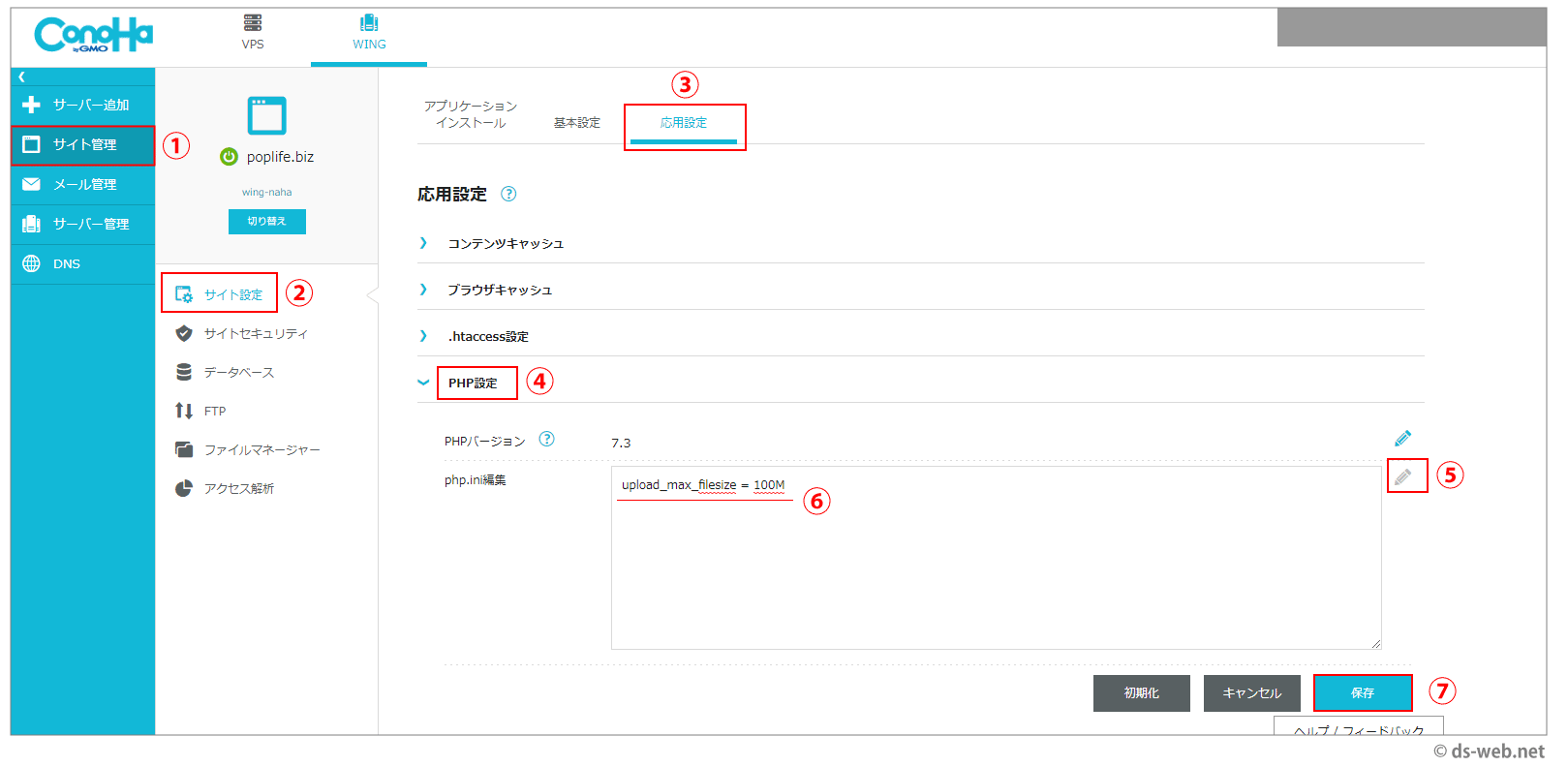

1 comment